Частина Android-пристроїв і прошивок у ці дні все частіше включають підтримку виведення заряду батареї у відсотках у рядку стану, але більшість Android-користувачів залишається без цієї фішки. Як же все-таки простому користувачевішвидко отримати інформацію про заповненість акумулятора у відсотках?
Яка б не була причина такого вчинку, а Google хоч і не нехтує цією корисною особливістю - на Nexus 5 (і не тільки) включає опцію відображення заряду акумулятора у відсотках- Але вона досить похмура і далека від ідеалу.
Кожен власник апарату на нової версіїОС може увімкнути цю приховану функцію (без root-прав) на Nexus-пристроях за допомогою наступної команди оболонки ADB (Android Debug Bridge):
adb shell content insert --uri content://settings/system --bind name:s:status_bar_show_battery_percent --bind value:i:1Adb reboot
Після перезавантаження пристрою, вам доведеться милуватися індикатором батареї у відсотках, але лише у зображенні батареї, а цифри залишаться у білому кольорі. Так, це означає, що ви зможете побачити цифру, якщо відсоток дуже низький – близько 40% або нижче. Якщо ви вирішите, що вам не подобається, необхідно виконати такі команди:
adb shell content insert --uri content://settings/system --bind name:s:status_bar_show_battery_percent --bind value:i:0
Якщо цей спосіб вам абсолютно не підходить, то учасник форуму XDA скинув у спільноту цікаве додаток, яке може зробити те ж саме у зручному додатку без отримання root-прав.
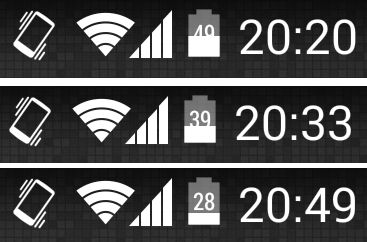
З одного боку, чи потрібно турбуватися, коли можна легко встановити програму з Google Playі додати ці відсотки до рядка повідомлень. Але якщо їх занадто багато і ви не хочете бачити ще один постійний значок у сповіщеннях? На XDA користувачеві kroegerama вдалося знайти цю нову приховану установку.
Щоб увімкнути заряд батареї у відсотках усередині самого значка на Nexus 5, потрібно перейти до теми XDA і завантажити Battery Percent. Встановіть файл при запиті, відкрийте програму, поставте галочку та перезавантажте смартфон. Отак усе просто.
Відсотки можна вимкнути через цей інструмент. Якщо ж ви видалите програму, то останні зміни не втратятьсили. Battery Percent лише змінює системне налаштуванняйого видалення на неї не впливає.
На жаль, змінити колір шрифтувідсотків неможливо. Користувач із форуму запевняє, що колір жорстко закодований у SystemUI.apk. Потрібно декомпілювати файл, редагувати один із рядків вихідного коду, а потім перекомпілювати його. Поки що лізти туди ніхто не захоче. До того ж, така зміна коду вплине отримання подальших .
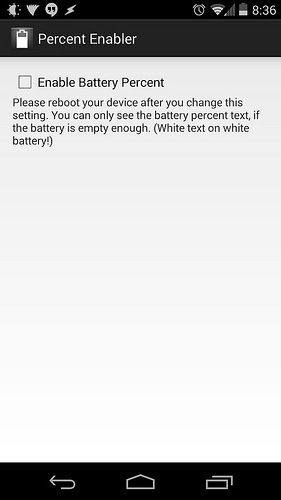
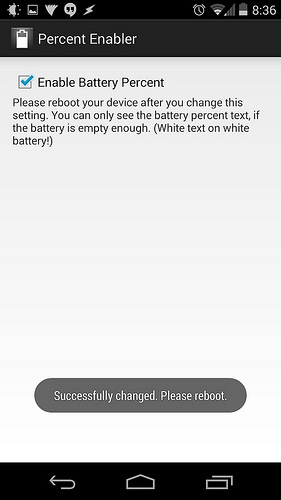
Натисніть для збільшення
Звичайно, існує ще чимало звичайних додатківу Google Play, що дозволяють вивести заряд акумулятора у відсотках, але, знову ж таки, це тема окремих матеріалів. Google поки що обмежує користувачів вказаними вище методами.
Більшість смартфонів та планшетів, які працюють на базі операційної системи Android, зображення заряду батареї мають у вигляді рівня заповнення. Однак таке відображення не інформативне, оскільки невелика рисочка може означати 10% або 15%, а це велика різниця. Тому, щоб змінити відображення цього елемента, варто виконати кілька нескладних дій.
Використання налаштувань Android для зміни значка батареї
Всі телефони та планшети з Android 4.0 та вище надають користувачам можливість самостійно вибрати відображення значка заряду батареї. Однак за промовчанням на всіх пристроях встановлено рівень заряду батареї. Змінити його можна так:
- Опускаємо шторку повідомлень. Знаходимо значок "Шестеренку". Натискаємо на нього і утримуємо доти, поки шестерня не почне обертатися.
- На екрані з'явиться повідомлення про те, що прихована функція System UI Tuner була додана в меню налаштувань.
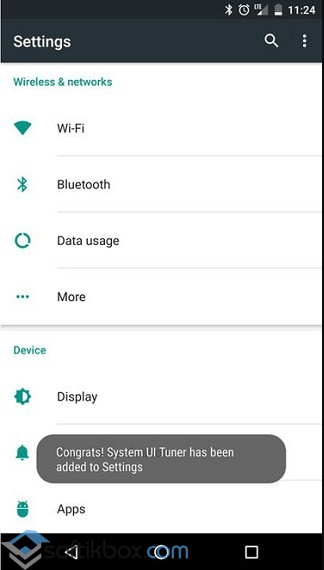
ВАЖЛИВО!Не відпускайте відразу шестерню, оскільки функція не буде додана. Після того, як вона почне обертатись, утримуйте її кілька секунд.
- Після цього переходимо в «Налаштування» і знаходимо «System UI Tuner». У новому вікні потрібно перетягнути повзунок у положення «Увімкнено» у пункті «Показувати рівень заряду батареї у відсотках».
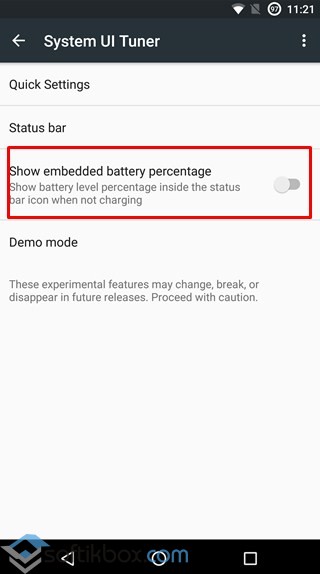
- Після цього значок заряду акумулятора буде відображатися з відсотками розряду та заряду.
Програмний метод розв'язання задачі
Якщо вам не вдалося активувати приховане налаштування, можна встановити спеціальну програму, яка відображатиме заряд батареї у відсотках. Рекомендуємо звернути увагу на . Ця програма відображає не тільки процентаж, але й час розряджання акумулятора.
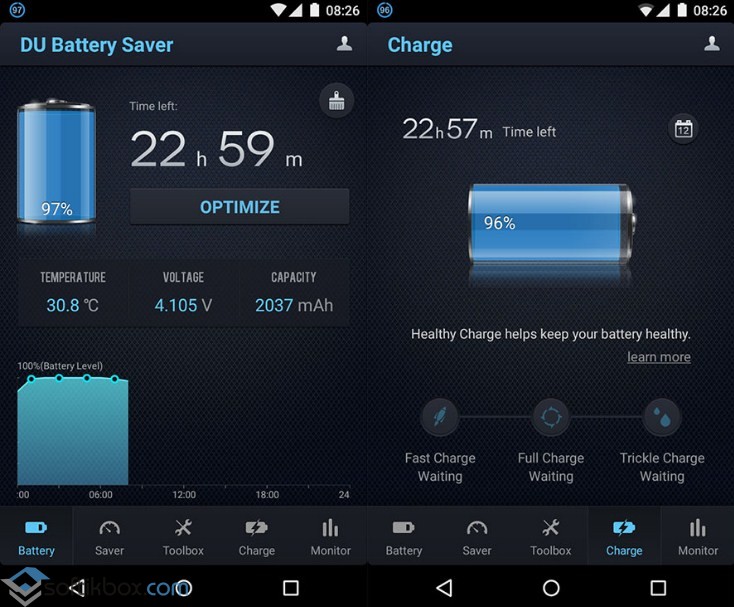
Також на Google Play можна завантажити Battery Percent Enabler. Ця програма вносить зміни в налаштування системи Андроїд. При цьому, жодних root правнадавати софт не потрібно. Достатньо поставити спеціальну позначку в налаштуваннях самої програми.
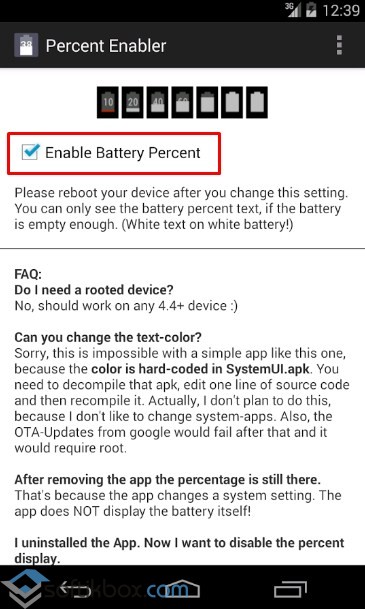
Системний значок зміниться, і ви знатимете про відсоток заряду батареї.
На старих телефонах стан заряду батареї часто відображався у відсотках. Багато користувачів звикли до цього рішення і при переході на сучасний Android смартфонвідчувають незручності. Адже за замовчуванням на Android не відображаються відсотки заряджання батареї.
Якщо ви також зіткнулися з подібною проблемоюі хочете включити відсотки зарядки акумулятора на Android, то дана стаття вам повинна допомогти. Тут ми розглянемо кілька способів, як це можна зробити.
Спосіб №1. Використовувати верхню шторку.
Найпростіший спосіб, який не вимагає жодних змін налаштувань та установки додаткових додатків, полягає у використанні верхньої шторки. Справа в тому, що відсотки зарядки батареї дійсно не відображаються в рядку стану Андроїд, але якщо зробити свайп від верхнього краю екрана і відкрити верхню шторку, там інформація про зарядку батареї буде вказуватися у відсотках.
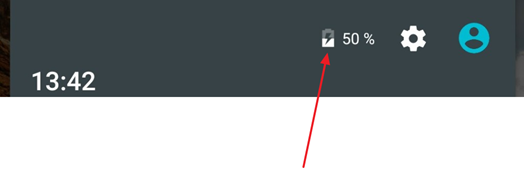
Недоліком такого способу є те, що для перегляду інформації про зарядку батареї у відсотках потрібно щоразу відкривати верхню шторку. З іншого боку, якщо ця функція потрібна вам не так часто, це може бути цілком зручно.
Спосіб № 2. Використовувати приховані налаштувань Android.
Цей спосіб полягає у використанні прихованих функційопераційної системи Android. Для отримання доступу до цих функцій потрібно відкрити верхню шторку, натиснути кнопку у вигляді шестерні (кнопка для відкриття налаштувань Android) і утримувати цю кнопку близько 5 секунд. Після цього кнопку потрібно відпустити.
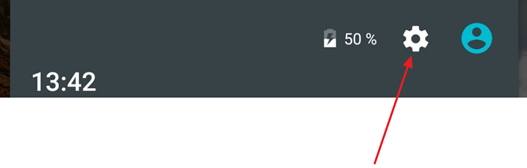
Якщо все було зроблено правильно, то після цього перед вами повинні відкритися налаштування Андроїда. При цьому внизу екрана має з'явитися повідомлення про те, що функція System UI Tuner була додана в меню налаштувань. Якщо таке повідомлення з'явилося, ви зробили все правильно, якщо ні, то спробуйте ще раз.
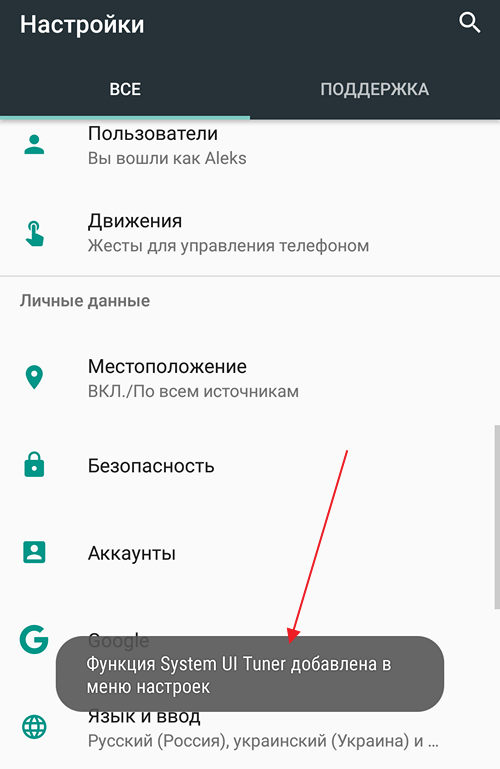
Якщо повідомлення з'явилося, то тепер потрібно переглянути налаштування Андроїд в самий кінець і відкрити розділ System UI Tuner, який повинен там з'явитися.
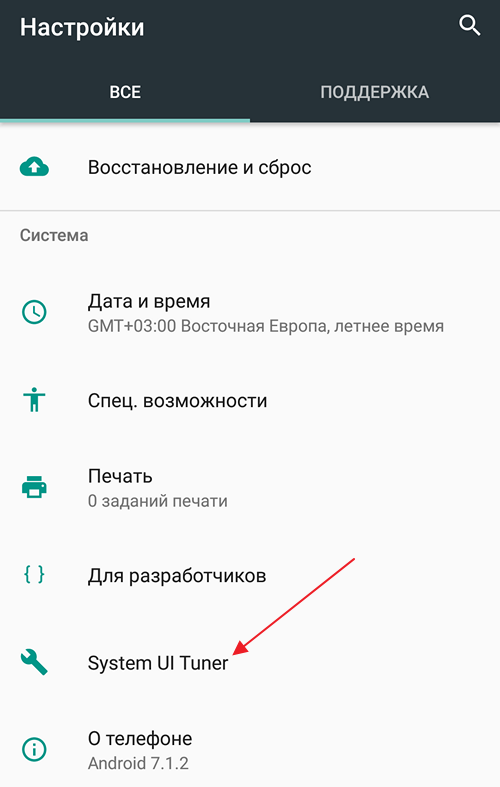
Після відкриття розділу System UI Tuner з'явиться попередження про те, що це експериментальна функція і вона може не працювати в майбутніх версіях Android. Натискаємо «ОК», щоб продовжити.
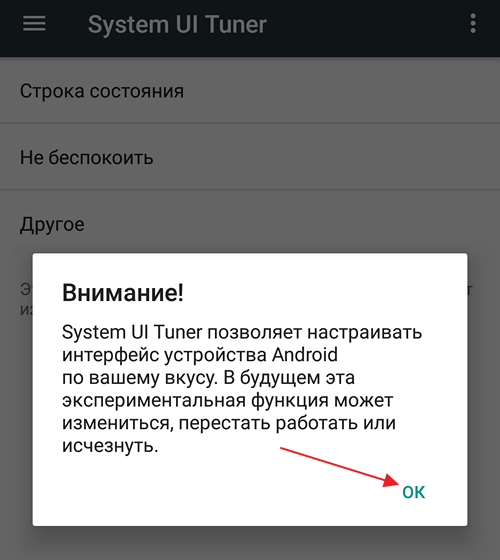
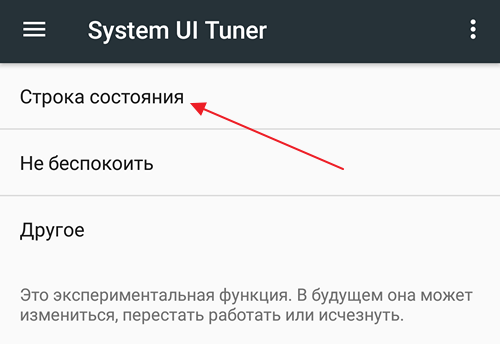
І знаходимо функцію «Батарея». За замовчуванням, дана функціяпрацює в режимі "Показувати відсоток під час заряджання".
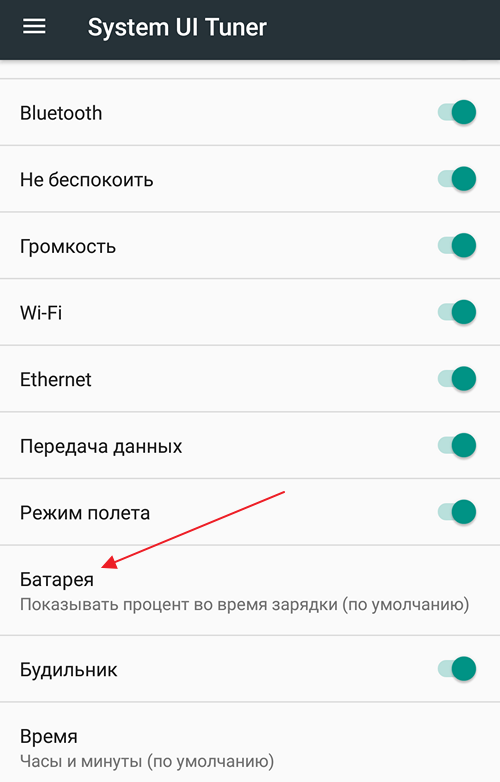
Клацніть на функцію «Батарея» та змініть режим її роботи на «Завжди показувати відсоток заряду батареї».
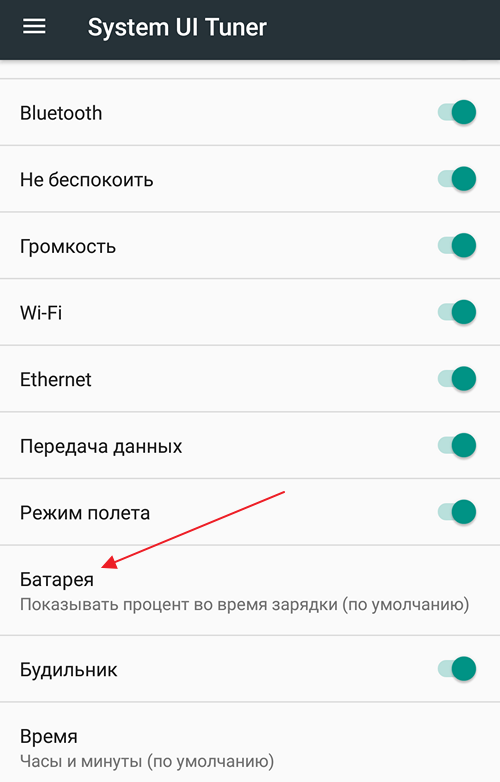
Після цього всередині іконки батареї, яка відображається у рядку стану, з'явиться число, яке позначає відсоток заряджання батареї. Недоліком даного методує те, що число відображається дуже дрібним шрифтом і може бути важко прочитати.
Спосіб №3. сторонні програми.
Якщо описаний вище спосіб увімкнення відсотків заряду батареї вам не підходить або якщо він не працює на вашому Андроїд смартфоні, то ви можете вдатися до використання сторонніх програм. В магазині Play Marketє багато програм, які дозволяють вивести відсоток заряду батареї в статусний рядок.
Наприклад, додаток . Ця програма відображає відсоток заряду батареї в лівому верхньому куткустатусного рядка. При цьому користувач може вибрати розмір і колір інформації, що відображається.
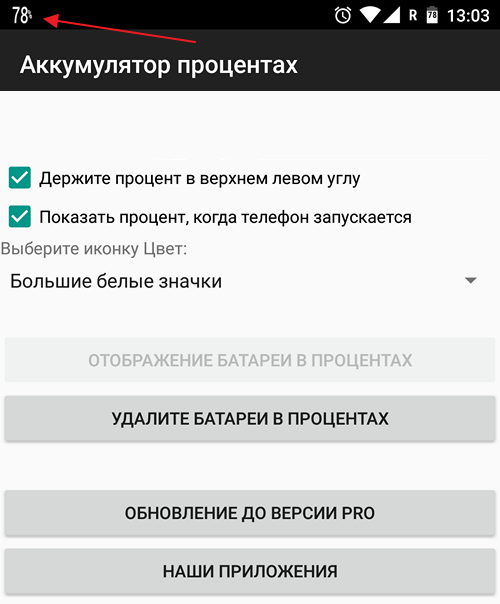
Крім цього додатку, є й інші з подібними функціями. Їх легко знайти в магазині додатків Play Market по пошуковому запиту"відсоток заряду батареї".
Недоліком даного способувключення відсотків заряду батареї є, що сторонні програми постійно висять у пам'яті Android, а це, хоч і ненабагато, але зменшує час автономної роботисмартфон.
